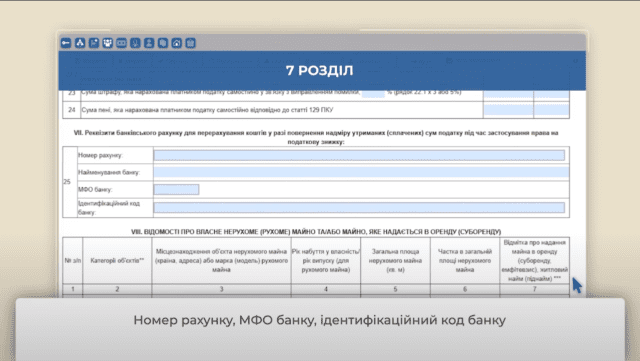Бізнесменам, ФОПам, бухгалтерам та іншим керівникам часто доводиться заповнювати податкову декларацію. Для кожного сумлінного підприємця важливо знати та вміти правильно користуватися електронними сервісами Державної податкової служби України. До речі, надіслати документ потрібно до 1 квітня 2021 року. Як заповнити онлайн податкову декларацію 2021 – читайте в матеріалі Фактів ICTV.
Крок 1. Заходимо в Електронний кабінет платника (е-кабінет)
Щоб заповнити податкову декларацію, потрібно зайти в Електронний кабінет платника (е-кабінет). Клікаємо на вхід та обираємо пункт Акредитований центр сертифікації ключів, заповнюємо електронний ключ та вводимо пароль.
Натискаємо кнопки Зчитати та Увійти. Обираємо режим Електронний кабінет для громадян, який містить підрежим Податкова декларація про майновий стан і доходи.
Крок 2. Обираємо категорію
Створюємо документ та заповнюємо відповідні поля. Спершу необхідно обрати тип декларації: Звітна, Звітна нова або Уточнювальна. Позначку Х ставимо у графі Звітна, якщо декларація подається уперше та у прописані Податковим кодексом України терміни.
У графі Звітна нова ставимо “хрестик”, якщо уточнюємо дані поданої раніше декларації до закінчення кінцевого терміну заповнення. Ставимо позначку Х у пункті Уточнююча, якщо подається декларація з метою уточнення показників поданої декларації пізніше граничного терміну подання.
Далі обираємо категорію платника. Зверніть увагу, що фізичні особи, які не зареєстровані як самозайняті особи, повинні ставити позначку Х у графі Громадянин.
Якщо ви маєте право на знижку, тоді позначка Х ставиться у підрозділі Особа, яка заявляє право на податкову знижку, водночас розділ Громадянин не зазначається.
Крок 3. Заповнюємо дані
Після цих дій переходимо до внесення даних у другу частину декларації. Третя колонка десятого рядка – загальна сума оподаткованого прибутку – заробітна плата, доходи, отримані в подарунок, інвестиційні та закордонні доходи тощо.
Четверта колонка – отриманий агентом чи сплачений при нотаріальному вчиненні податок на прибутки фізичних осіб. П’ята колонка – отриманий податковим агентом чи сплачений під час нотаріального вчинення військовий збір.
У шостій та сьомій графі зазначаємо суму податку (збору), яку ви маєте сплатити до державного бюджету в цій декларації. Наприклад, якщо ви отримуєте прибуток з іноземних джерел або від здавання власності в оренду іншим фізичним особам тощо.
Відповідно, після заповнення цих полів Пункт 10, а саме – загальна сума прибутку, підрахується автоматично.
Третій розділ декларації охоплює прибуток, який не входить до загального річного оподатковуваного доходу – іншими словами не підлягає оподаткуванню. Наприклад, винагорода від продажу квартири, яка перебуває у власності понад 3 роки.
Четвертий розділ повинен містити інформацію про загальну суму річного доходу, яка підрахується автоматично. У п’ятій частині звітуємо про суми, які вказали у шостій та сьомій колонках десятого рядка у другому розділі. Ці суми висвітлюються також автоматично.
Розділ шостий заповнюється у тому випадку, якщо було знайдено помилки в попередній декларації. У сьомій частині зазначаємо реквізити банківського рахунку для перерахування коштів у разі повернення надміру отриманих, сплачених сум податку під час застосування права на податкову знижку.
Крок 4. Завершуємо заповнення та надсилаємо на перевірку
У завершальній восьмій частині зазначаємо відомості про власність, яка надавалася в оренду. Після того як вписали дані у всі розділи, перевіряємо декларацію на заповнення всіх необхідних полів. Для цього натискаємо кнопку Перевірити зверху на екрані між пунктами Закрити та Перерахунок.
За некоректного заповнення позначок або інших деталей система виб’є помилку, яку можна одразу ж виправити. У разі проходження перевірки у правому верхньому куті з’явиться повідомлення, в якому буде написано Перевірено.
Зберігаємо податкову декларацію кнопкою Зберегти у лівому верхньому куті, підписуємо натисканням на кнопку Підписати.
Знову вводимо особистий електронний ключ, натискаємо Зчитати та відправляємо на перевірку до Державної податкової служби України кнопкою Відправити. У розділі Вхідні та Вихідні документи система показує всі важливі облікові дані.